適用於台式機和移動設備的前 7 名最佳視頻旋轉器和翻轉器程序
翻轉視頻具有重要價值的原因有多種。可能是您以錯誤的方向錄製了視頻。此外,您可能希望通過應用對稱或鏡像效果在您的社交媒體帳戶上顯示很酷的視頻剪輯。在這種情況下,您可以翻轉視頻,通過發布鏡像視頻來實現獲得正確視頻方向並在社交網站上吸引喜歡的目標。
互聯網的好處在於它是信息的海洋。通過它,您可以搜索翻轉視頻軟件來下載和調整剪輯的方向。但是,選擇正確的工具可能有點乏味,因為有很多候選工具可供選擇。為了幫助您輕鬆做出決定,我們整理了最好的 翻轉視頻的免費軟件 用更少的努力。
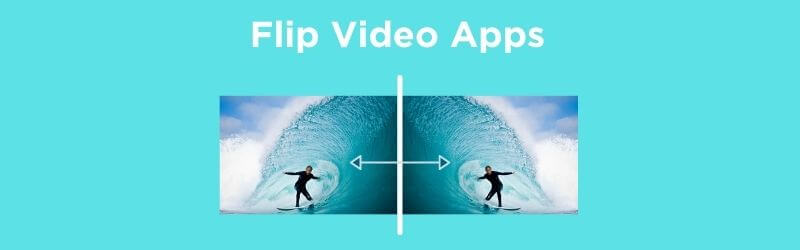

第 1 部分。 免費在桌面上鏡像/翻轉視頻的最佳軟件
1. Vidmore視頻轉換器
如果您正在尋找功能全面的專業程序, Vidmore視頻轉換 是合適的。它使用戶只需點擊一下即可翻轉視頻。在幾秒鐘內,您可以根據需要將視頻上下顛倒或向後。此外,它還配備了旋轉功能。無論您選擇旋轉視頻的角度是什麼,該工具都可以為您解決。毫無疑問,Vidmore Video Converter 確實是一款值得滿足每一位用戶需求的翻轉視頻編輯軟件。
優點
1.在編輯過程中預覽視頻。
2. 強大的編輯功能,如裁剪、修剪、過濾、文本等。
3. 可以同時旋轉或翻轉多個視頻。
缺點
1. 免費試用功能有限。

2.VLC
VLC媒體播放器 是著名的媒體播放器,支持 Mac 和 Windows PC。這使您可以從本地驅動器甚至在線資源流式傳輸和播放視頻。除了提到的那些,這也是一個有用的應用程序,可以橫向翻轉視頻。您可以輕鬆地水平或垂直翻轉視頻。最重要的是,它具有轉置功能,可讓您一次旋轉和翻轉視頻。這使它適合最佳翻轉和旋轉視頻軟件的稱號。
優點
1.可以同時旋轉和翻轉視頻。
2. 將視頻旋轉一定角度。
3. 接受多種視頻格式。
缺點
1. 播放 1080p 文件時容易卡頓。
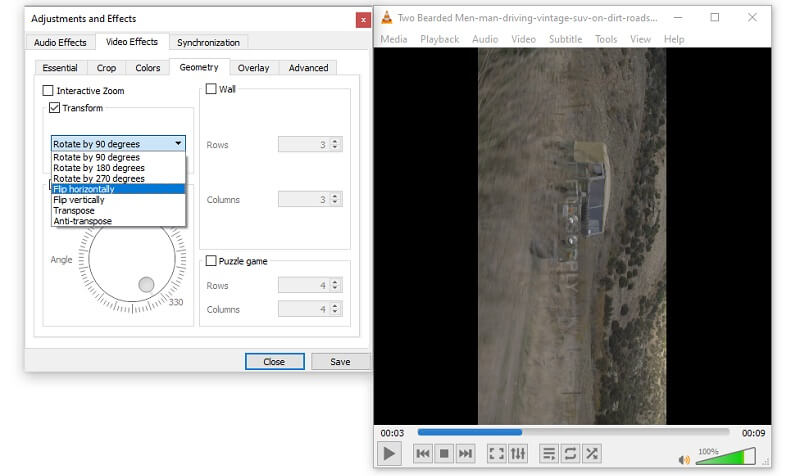
3. iMovie
iMovie 是另一個很棒的應用程序,它可以幫助您翻轉甚至旋轉視頻,而無需任何復雜的設置。有了它,您可以將視頻順時針或逆時針旋轉 90 度和 180 度。我們可以說該程序具有用戶友好的界面,因為它的界面簡單且易於導航。它的一些顯著功能包括綠屏效果,允許您在後期製作階段為視頻拖動您選擇的背景。
優點
1. 適用於 Mac、iPhone 和 iPad。
2. 提供添加音樂背景和特效等基本功能。
3. 對媒體內容進行翻轉、旋轉或添加效果而不損失質量。
缺點
1. 僅適用於蘋果設備。
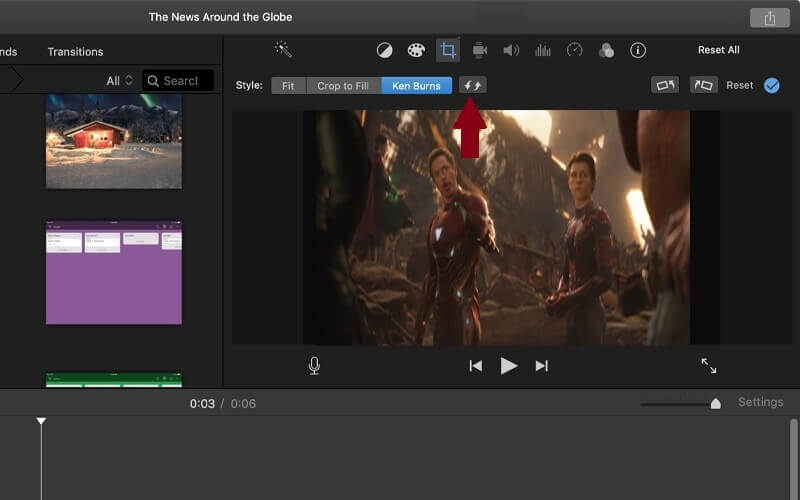
第 2 部分。 在 Android 和 iOS 上翻轉/鏡像視頻的最佳應用
1. 翻轉視頻、視頻切割器
您還可以使用可在 Android 設備上下載的移動程序翻轉視頻。完成這項工作的最理想方法之一是 Flip Video,由 CodeEdifice 開發的 Video Cutter。除了能夠將視頻向後和倒置之外,該工具還可以修剪視頻,這在嘗試縮短視頻長度時非常有用。
優點
1. 預覽翻轉的視頻。
2. 在社交網站上分享視頻。
3.可以將視頻中的音頻靜音。
缺點
1. 包含廣告。
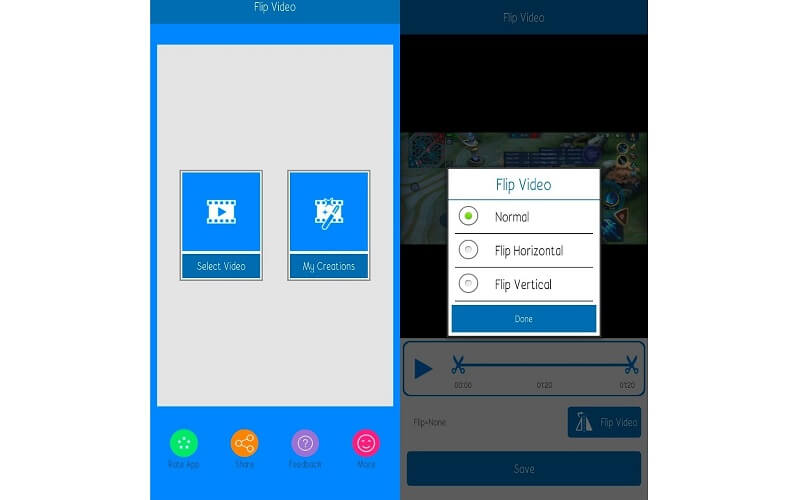
2. RFV
RFV 是一款支持 iOS 和 Android 設備的移動應用程序。有了它,您可以將視頻翻轉到您想要的方向以及垂直和水平旋轉視頻。最好的部分是,您無需擔心釋放手機存儲空間,因為它只需要很少的內存空間。
優點
1.可以在iPhone和Android手機上使用。
2. 啟用切換到暗模式界面。
3.無彈窗廣告。
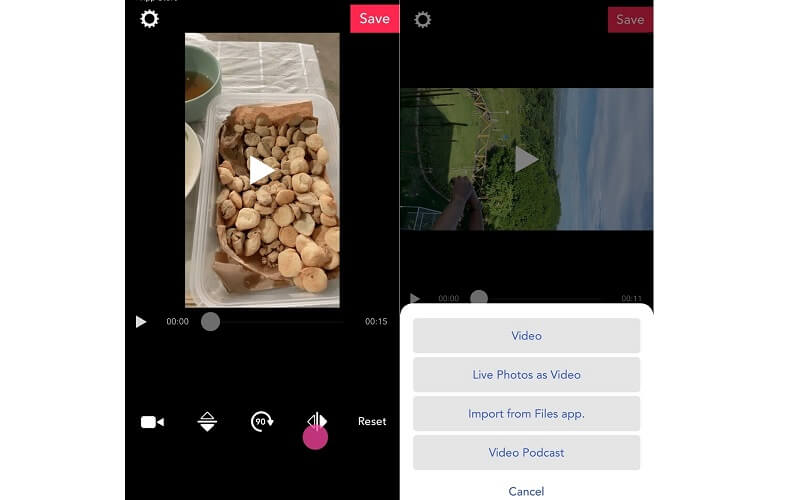
缺點
1. 無法保存或導出視頻。
3. 視頻鏡像效果編輯器 - Mirror Magic
從標題本身來看,Mirror Photo Video Maker 使您能夠應用鏡像視頻效果,在您的社交媒體帳戶上向您的朋友展示很酷的視頻。無論是左右鏡像還是上下鏡像,都可以使用本程序實現視頻的鏡面反射。
優點
1.可以實現半視頻鏡像。
2. 3D鏡面效果。
3.無廣告界面。
缺點
1. 僅適用於 Android 設備。
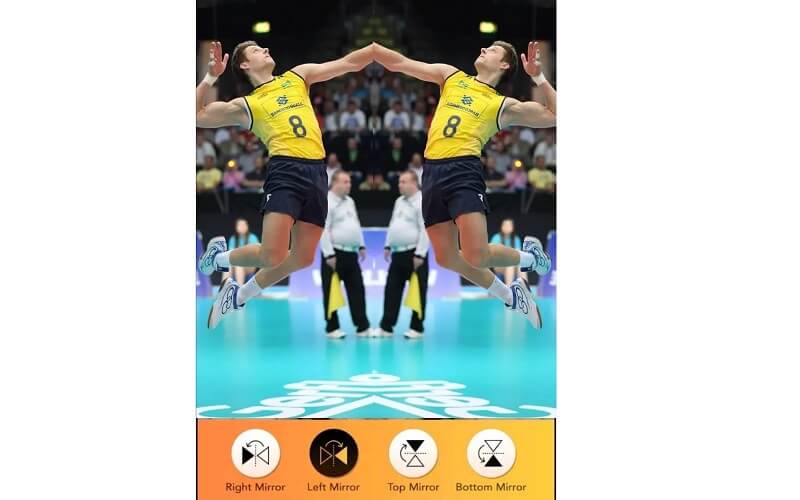
4.視頻旋轉+翻轉
視頻旋轉 + 翻轉也是一個很好的應用程序,可以幫助您更改視頻的觀看方式。您可以水平或垂直翻轉視頻。話雖如此,它與翻轉攝像機軟件一樣好,因為它可以直接從您的圖庫中翻轉視頻。此外,該工具在導出視頻後不會添加水印。
優點
1.編輯視頻不受時間限制。
2.可以從文件應用程序導入視頻。
3. 將視頻保存到相機膠卷。
缺點
1、廣告頻繁出現。
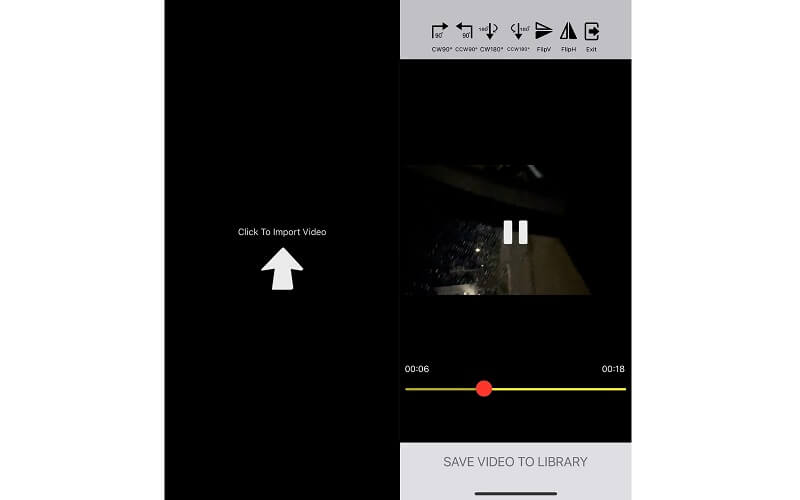
第 3 部分。 鏡像視頻的有效方法
如果您不確定從哪裡開始,您可以從上述 PC 的翻轉視頻軟件開始。 Vidmore Video Converter 是一個很棒的程序,可以幫助翻轉和旋轉視頻。有了它,您可以自由地將視頻旋轉到任何程度。此外,您可以左右或上下翻轉視頻,這將為您的視頻帶來轉換。除此之外,它還具有許多創新功能,您可以在其中轉換、編輯和增強視頻。關於這一點,以下是使用這款令人印象深刻的軟件翻轉視頻的方法。
步驟 1. 安裝翻轉視頻軟件
首先,在您的計算機上下載並安裝 Vidmore Video Converter 翻轉應用程序。啟動該工具,您將看到該軟件的工作界面。

步驟 2. 加載視頻文件
在主界面,點擊 加 符號以打開視頻文件夾並選擇您需要翻轉的剪輯。或者,您可以通過單擊加載另一個視頻文件或視頻文件夾 新增檔案 下拉按鈕。
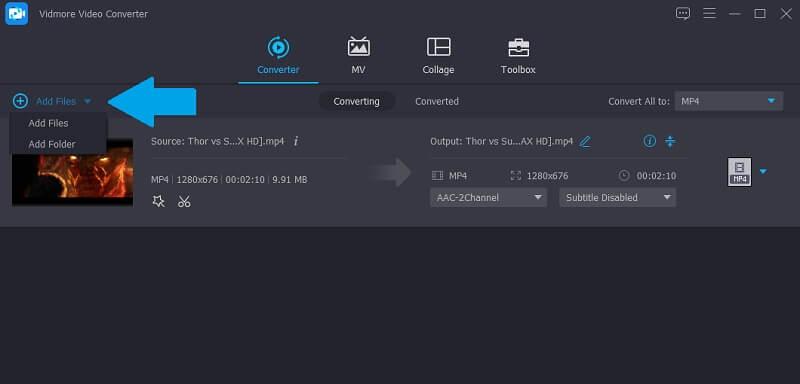
第 3 步。 編輯和翻轉視頻
之後,點擊 編輯 按鈕附加到視頻。在編輯界面中,單擊 水平翻轉 要么 垂直翻轉 按鈕調整視頻方向。然後打 好 按鈕使更改生效。
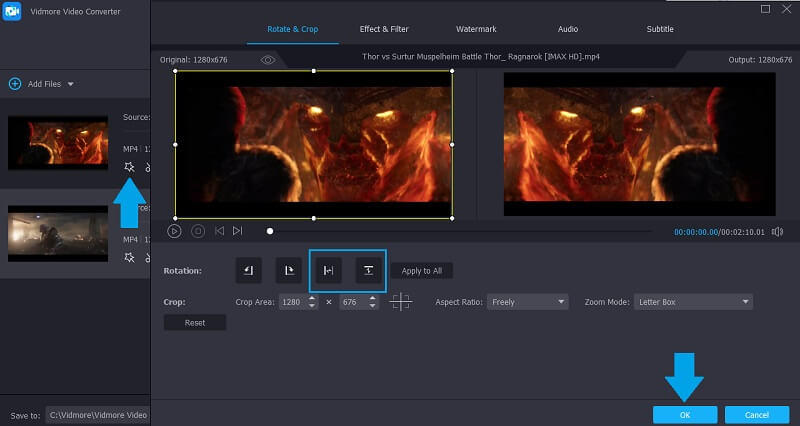
步驟 4. 導出翻轉的視頻
完成後,您可以為視頻選擇任何您喜歡的格式。只需單擊 個人資料 菜單並選擇輸出格式。最後,點擊 全部轉換 界面底部的按鈕。完成上述所有步驟後,您可以查看視頻 已轉換 將打開的文件夾。
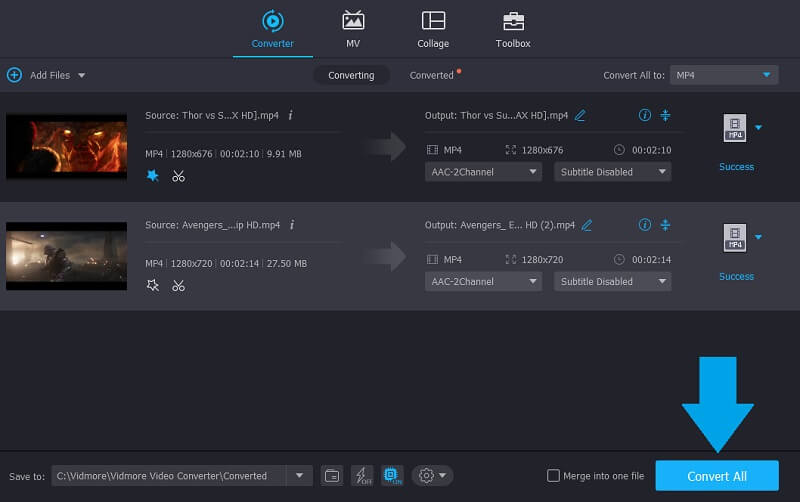
第 4 部分。 旋轉和翻轉視頻的常見問題解答
我可以使用什麼應用程序來翻轉視頻?
有很多程序可以幫助您完成它。您需要考慮的是您將在什麼設備上執行此任務。這篇博文中介紹了一些應用程序,您可以使用這些應用程序在移動和桌面 PC 上翻轉視頻剪輯。只需選擇符合您偏好的方法即可。
有沒有提供視頻翻轉和旋轉功能的應用程序?
就在這裡。如前所述,VLC 帶有轉置功能,可讓您同時訪問這兩個功能。另一個是 Vidmore Video Converter,它允許您橫向旋轉視頻並水平或垂直翻轉視頻。
我可以在不使用第三方程序的情況下翻轉視頻嗎?
是的。對於 Windows PC 用戶,您可以使用 Windows 10 內置的視頻編輯器應用程序輕鬆翻轉視頻。然而,Mac 用戶可以利用 QuickTime Player 翻轉和旋轉剪輯。
結論
以上所有 翻轉視頻應用 在此內容中可以幫助您實現視頻的正確方向。如果您想觸手可及並出於個人目的執行此任務,則應該使用移動應用程序。另一方面,如果您需要訪問除翻轉和旋轉功能之外的各種功能來編輯視頻,則桌面程序更合理。
視頻編輯


